-
教你怎么升级win10
- 2016-08-05 21:59:55 来源:windows10系统之家 作者:爱win10
不少朋友都在问重做win7纯净版镜像的方法是怎么样的,其实这款操作系统的安装方法并不算很难,如果大家有兴趣的话,小编可以来帮助大家,下面就给大家带来重做win7纯净版镜像图文教程,希望大家能够喜欢。
第一步,下载Onekey ghost和Win7系统镜像,下载地址在上面的工具/原料中。
下面开始重装系统win7了,
首先是要打开Onekey ghost
接下来,在Onekey ghost选择还原分区,在GHO WIM ISO映像路径中选择刚才下载的Win7系统镜像Windows7.GHO,见下图

重做win7纯净版镜像图文教程图1
在下方选择还原到C盘(注意:是点击下面的C盘一下,点击之后会变成蓝色的),如下图
然后点击确定

重做win7纯净版镜像图文教程图2
点击确定后,会出现下图的提示框,询问是否重启,点击是

重做win7纯净版镜像图文教程图3
接下来系统就会重启,重启后就会出现下图那样的界面,什么都不需要做,耐心等待进度条走完即可。猜你喜欢:win8如何升级win10。

重做win7纯净版镜像图文教程图4
然后重装系统Win7就完成啦,接下来就会进入Windows系统,系统会自动进行安装,同样什么都不需要做,等待进入桌面后,重装系统完毕。
上述就是重做win7纯净版镜像图文教程了,不管大家有没有学会,有没有使用,这个方法就在这里不离不弃。如果大家以后有需要了,还可以回来细细品味这篇教程,前提是你已经很有远见将它收藏起来了,大家说对不对咧?
猜您喜欢
- win7休眠唤醒|win7电脑休眠后无法唤醒..2014-11-20
- 如何看电脑配置,小编告诉你怎么看..2018-05-07
- 显卡天梯图,小编告诉你显卡天梯图..2018-07-06
- win 8.1操作系统还原教程2016-10-30
- win7 64位电脑装系统教程2016-07-14
- Win7系统IE11浏览器如何降级教程..2015-04-20
相关推荐
- 一键重装系统xp|一键重装系统xp图文教.. 2015-05-30
- 0x0000004e,小编告诉你怎么解决蓝屏0x.. 2018-07-25
- 工具活动小编激密教您office 2013分享.. 2017-09-13
- windows10 64位旗舰版最新下载.. 2017-04-23
- 演示u盘怎么安装win7系统 2019-04-11
- windows硬盘故障解决方法 2016-08-04





 系统之家一键重装
系统之家一键重装
 小白重装win10
小白重装win10
 雨林木风ghost win7系统下载64位旗舰版1711
雨林木风ghost win7系统下载64位旗舰版1711 雨林木风Win8 32位专业版系统下载 v1903
雨林木风Win8 32位专业版系统下载 v1903 Log Parser V2.2 命令行程序 (iis日志分析工具)
Log Parser V2.2 命令行程序 (iis日志分析工具) 最新360杀毒 v4.0正式版 32/64位 (360官方杀毒软件)
最新360杀毒 v4.0正式版 32/64位 (360官方杀毒软件) MockupCreator v3.4 汉化破解版 (产品草图设计软件)
MockupCreator v3.4 汉化破解版 (产品草图设计软件)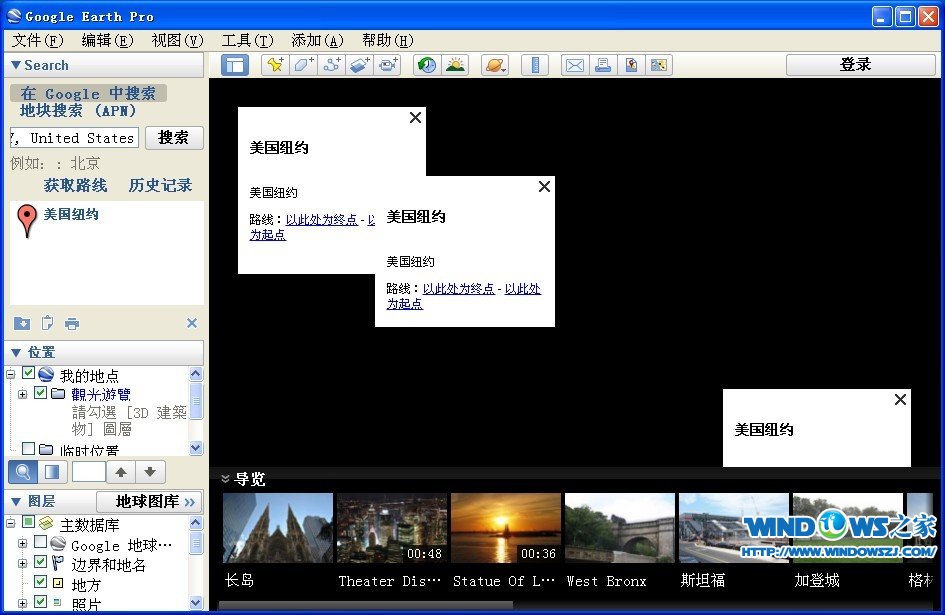 Google Earth Pro v7.1.1.1888 中文版(附注册机) (最新谷歌地球)
Google Earth Pro v7.1.1.1888 中文版(附注册机) (最新谷歌地球) 宠爱天使 V5.
宠爱天使 V5. 快车3.7去广
快车3.7去广 小白系统ghos
小白系统ghos 系统之家64位
系统之家64位 Bandicam V1.
Bandicam V1. 谷歌浏览器(C
谷歌浏览器(C 城通网盘文件
城通网盘文件 小白系统ghos
小白系统ghos 系统之家一键
系统之家一键 2Browse(轻便
2Browse(轻便 阿里旺旺卖家
阿里旺旺卖家 起舞加速浏览
起舞加速浏览 粤公网安备 44130202001061号
粤公网安备 44130202001061号